电脑怎么提取文字做成文档 如何快速将书籍中的内容导入Word文档
更新时间:2023-05-06 09:41:39作者:yang
电脑怎么提取文字做成文档,如今计算机技术越来越发达,电脑已经不仅仅是一种便捷的工具,更成为了人们学习工作的必备装备。在日常工作中,我们经常需要将书籍中的典籍内容提取出来,转为电子文档,便于查阅和编辑。那么如何快速将书籍中的内容导入Word文档中呢?本文将为大家分享一些实用的技巧,让我们一起来看看吧。
如何快速将书籍中的内容导入Word文档
具体方法:
1.首先,提取书本上的文字我们需要一个工具。利用工具将书本上的文字先给识别出来,这次我们要用的工具就是微信小程序,打开手机微信。
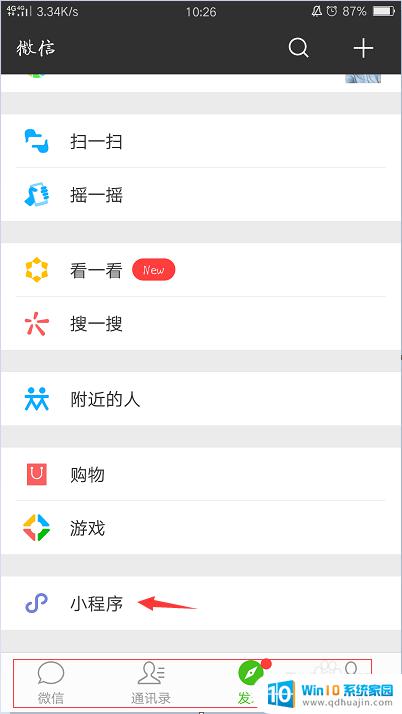
2.点击微信上面的发现,下面有个小程序,然后在里面点击搜索可以识别图片文字的小程序。
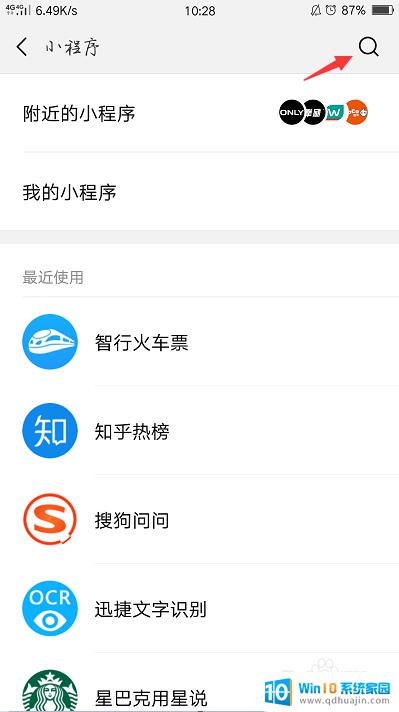
3.找到之后,我们打开小程序,点击“照片/拍照”,然后我们选择拍照。

4.利用相机的功能将你需要提取的文字给清晰的拍摄下来,上传至小程序上。
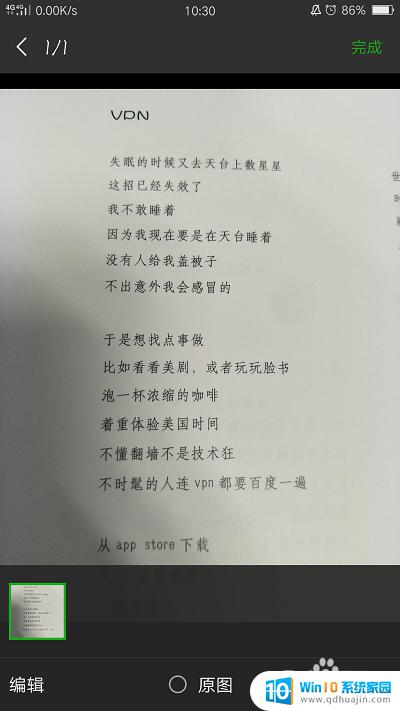
5.接着小程序就会开始自动识别图片上的文字,等文字识别出来后。选择复制,将文字复制到剪切板上。

6.最后再打开手机里的WPS,新建一个Word文档。将刚刚复制到剪切板上的文字粘贴到word文档里即可。
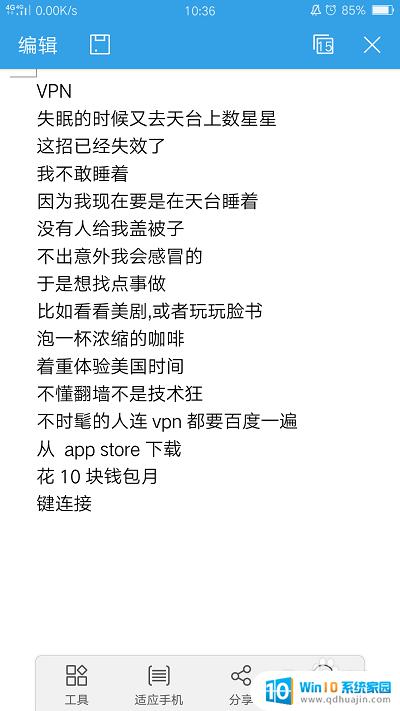
通过现今科技的进步,电脑的提取文字和导入文档已经变得十分简单和高效。利用OCR(光学字符识别)技术,我们可以将印刷版的书籍等文本内容快速准确地转换成电子文档,再通过简单的复制粘贴等操作,将其导入到Word文档中。这样,不仅可以提高工作效率,也能更加便捷地管理和利用文本资源。
电脑怎么提取文字做成文档 如何快速将书籍中的内容导入Word文档相关教程
热门推荐
电脑教程推荐
- 1 windows系统经常无响应,怎么弄 电脑桌面无响应怎么解决
- 2 windows电脑c盘怎么清理 Windows 清理C盘的步骤
- 3 磊科路由器桥接 磊科无线路由器桥接设置详解
- 4 u盘提示未格式化 raw RAW格式U盘无法格式化解决方法
- 5 笔记本新装win 10系统为什么无法连接wifi 笔记本无线网连不上如何解决
- 6 如何看win几系统 win几系统查看方法
- 7 wind10如何修改开机密码 电脑开机密码多久更改一次
- 8 windows电脑怎么连手机热点 手机热点连接笔记本电脑教程
- 9 win系统如何清理电脑c盘垃圾 Windows 如何解决C盘红色警告
- 10 iphone隐藏软件怎么显示出来 苹果手机应用隐藏教程
win10系统推荐
- 1 萝卜家园ghost win10 64位家庭版镜像下载v2023.04
- 2 技术员联盟ghost win10 32位旗舰安装版下载v2023.04
- 3 深度技术ghost win10 64位官方免激活版下载v2023.04
- 4 番茄花园ghost win10 32位稳定安全版本下载v2023.04
- 5 戴尔笔记本ghost win10 64位原版精简版下载v2023.04
- 6 深度极速ghost win10 64位永久激活正式版下载v2023.04
- 7 惠普笔记本ghost win10 64位稳定家庭版下载v2023.04
- 8 电脑公司ghost win10 32位稳定原版下载v2023.04
- 9 番茄花园ghost win10 64位官方正式版下载v2023.04
- 10 风林火山ghost win10 64位免费专业版下载v2023.04